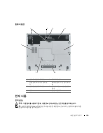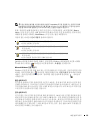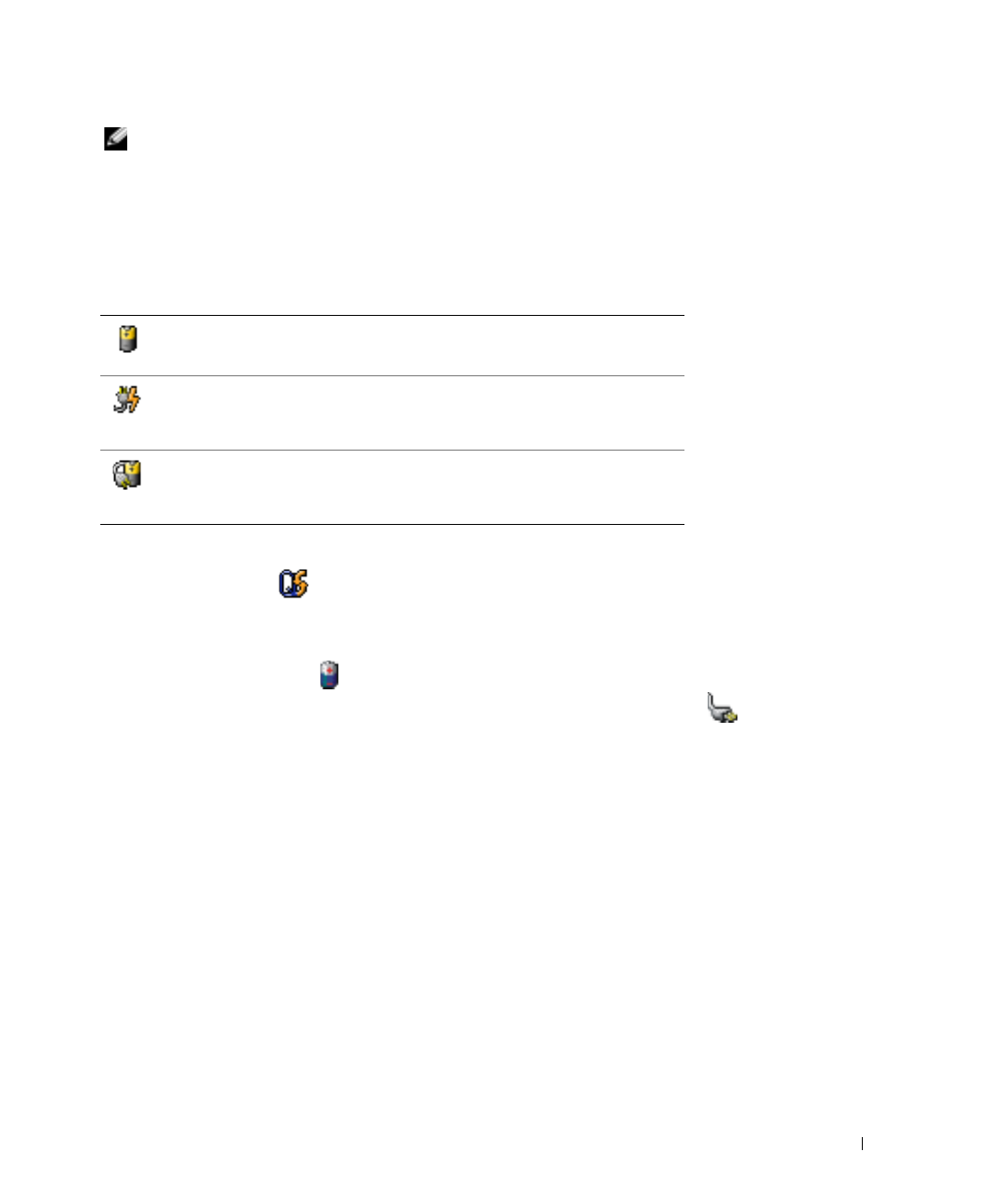
빠른 참조 가이드 121
ýƒ¿œ ¿ßƒ°: J:\DL\DL044400\DTP\U4796kb0.fm
DELL ±‚¼– – ø¼½Ò 12/10/04 – ±Š¡§øÎ
주 : 옵션 매체 받침대를 사용하여 매체 받침대가 standalone 모드에 있을때 또는 컴퓨터가 매체
받침대에 도킹되어있을때 컴퓨터 전지를 충전할 수 있습니다 . 일단 컴퓨터가 도킹되면 컴퓨터
사용을 위해서 매체 받침대 전지로 부터 추가적인 전원을 사용할 수 있습니다 .
또한 , 컴퓨터가 매체 받침대 또는 다른 도킹 장치 ( 도킹되어있음 ) 에 연결될때 , Battery
Meter ( 전지 측정기 ) 창은 매체 받침대의 전지 베이나 다른 도킹 장치에 있는 전지의 충전
레벨과 현 상태를 나타내는 Dock Battery ( 도킹 전지 ) 탭을 포함합니다 .
다음과 같은 아이콘이 전지 측정기 창에 표시됩니다 .
QuickSet 에 관한 자세한 정보를 위해서 , 알림 영역 (Windows 바탕 화면의 오른쪽 아래쪽
코너에 위치 ) 에 있는 아이콘을 오른쪽 클릭하고 , 도움말을 클릭합니다 .
Microsoft Windows 전원 측정기
Windows 전원 측정기를 통해 남아 있는 전지 충전량을 알 수 있습니다 . 전원 측정기를 검사
하려면 , 알림 영역에 있는 아이콘을 더블클릭하십시오 . 전원 측정기 탭에 대한 자세한
내용은 , 사용 설명서를 참조하십시오 . 컴퓨터를 전원 콘센트에 연결하면 , 아이콘이
나타납니다 .
충전 상태 표시기
전지 충전 상태 표시기의 상태 단추를 누른후 3 초동안 , 충전 표시기의 표시등이 전지 충전
상태를 나타냅니다 . 각 표시등은 전체 전지 충전량의 약 20% 를 나타냅니다 . 예를 들어 , 전
지 충전량이 80% 정도 남아 있는 경우 4 개의 표시등이 켜집니다 . 아무 표시등도 켜지지 않
으면 전지가 충전되어 있지 않은 것입니다 .
전지 상태 표시기
전지 수명은 주로 전지의 충전 횟수에 따라 좌우됩니다 . 100 번 이상 전지를 충전하고 방전
하면 전지가 충전 용량을 잃거나 전지 상태가 나빠집니다 . 전지 상태를 점검하려면 전지 충
전 상태 표시기에 있는 상태 단추를 3 초 이상 누르십시오 . 표시등이 켜지지 않으면 전지 상
태가 좋은 것이며 총충전 용량이 80% 를 넘고 있음을 의미합니다 . 각 표시등을 통해 전지 상
태의 변화를 알 수 있습니다 . 5 개의 표시등이 켜지는 경우 , 충전 용량이 60 % 가 못됨을 뜻
하며 전지를 교체하는 것이 좋습니다 .
•
컴퓨터
또는
도킹
장치를
전지로
실행
중입니다
.
•
전지를
방전하는
중입니다
.
•
컴퓨터
또는
도킹
장치가
전원
콘센트에
연결되어
있고
, AC
전원으로
실
행
중입니다
.
•
전지를
충전하는
중입니다
.
•
컴퓨터
또는
도킹
장치가
전원
콘센트에
연결되어
있고
, AC
전원으로
실
행
중입니다
.
•
전지가
완전히
충전되어
유휴
상태에
있습니다
.